Как быстро загрузить на яндекс диск
Обновлено: 03.07.2024
Яндекс.Диск — это облачный сервис, где пользователь может хранить свои файлы на серверах компании Яндекса. Можно загрузить файлы на Яндекс.Диск и легко передавать файлы другим пользователям в сети. Кроме того, файлы на Яндекс.Диске будут доступны с любого устройства, подключенного к интернету: с компьютера, планшета, ноутбука, смартфона.
Прежде чем загрузить свои файлы на Яндекс.диск, давайте перечислим плюсы этого сервиса.
Преимущества Яндекс.Диска
- Яндекс.Диск использует современные облачные технологии;
- Яндекс.Диск позволяет в онлайне хранить бесплатно любые файлы (тексты, аудио, видео, архивы и т.д.);
- доступ к файлам на Яндекс.Диске Вы можете получить с любого устройства, подключенного к сети, с операционной системой Windows, Linux, Mac OS X, Android, Symbian и iOs;
- объем файлов на Яндекс.Диске, который предоставляется бесплатно каждому пользователю Яндекс.Почты – 10 Гигабайт;
- срок хранения файлов не ограничен;
- симпатичная графика Яндекс.Диска и русскоязычный интерфейс (то есть, все написано по-русски), что повышает привлекательность этого сервиса;
- файлы на Яндекс.Диске проверяются с помощью антивируса DrWeb;
- и напоследок отзыв пользователя Яндекс.Диска: «Классный сервис. Я туда закидываю макеты для распечатывания в полиграфическом качестве (300 точек), очень удобный фейсик, крупные кнопки, ничего лишнего. Пользователи скачивают с удовольствием. При этом аккаунт в Яндексе им не обязательно иметь.»
C Яндекс.Диском можно работать в двух режимах:
1) в режиме онлайн. Тогда НЕ нужно устанавливать программу Яндекс.Диск на своем компьютере;
2) установить программу Яндекс.Диск на своем компьютере и тем самым получить больше удобства для записи своих файлов на Яндекс.диск. Если файл больше 2 Гб, то для его загрузки стоит установить программу Яндекс.Диск, ибо браузеры не работают с такими большими файлами.
В этой статье рассмотрим первый вариант работы со своими файлами с помощью Яндекс.Диска, то есть, без установки программы Яндек.Диска на своем компьютере.
Если у Вас Диска пока нет, можно бесплатно зарегистрироваться в Яндекс.Диске на официальном сайте по ссылке:
Если у Вас есть почтовый ящик на Яндексе, то надо щелкнуть по кнопке «Войти» (цифра 2 на рис. 1). Затем следует указать свой e-mail в Яндекс.Почте, ввести также пароль от своей почты.
Если нет почтового ящика на Яндексе, тогда придется его завести, чтобы начать пользоваться Яндекс.Диском. Для этого надо кликнуть по кнопке «Завести Диск» (1 на рис. 1). После этого потребуется зарегистрировать Яндекс.Почту.
Как только Яндекс.Почта будет создана, у Вас сразу появится Яндекс.Диск. Можно им пользоваться.
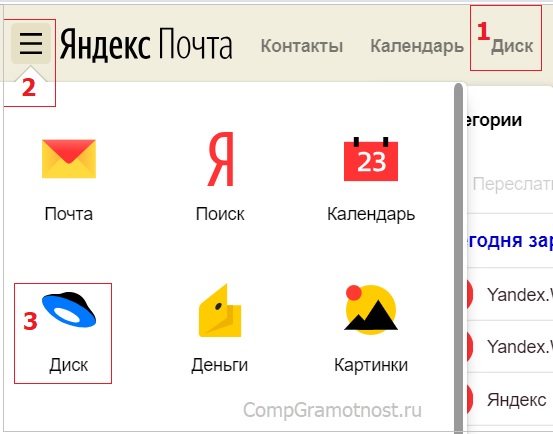
Рис. 2. Где найти Диск в своей Яндекс.Почте.
Как загрузить файлы на Яндекс.Диск?
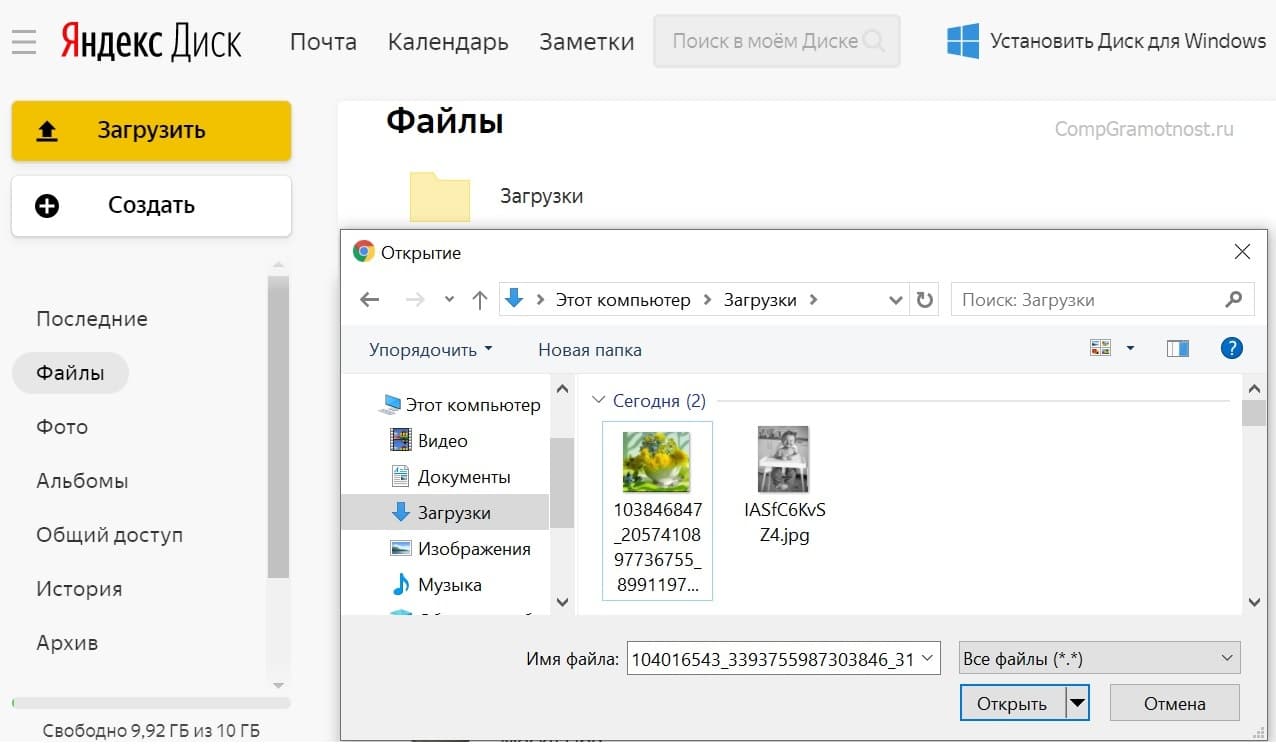
Рис. 3 (Кликните для увеличения). Как загрузить файлы на Яндекс.Диск.
Если освоить процедуру загрузки файлов на Яндекс.Диск, то можно забыть о флешках и прочих материальных носителях информации. Файлы, загруженные на Яндекс.Диск, будут доступны не только с домашнего компьютера, но также и с рабочего компьютера, со смартфона и с любого другого устройства, на котором есть выход в Интернет. И, следовательно, благодаря Интернету там есть доступ к Яндекс.Диску.
Кому доступны мои файлы на Яндекс.Диске?
Это зависит от настроек, сделанных для файла. Файл, закаченный на Яндекс.Диск, может быть:
1) личным (доступен только Вам по логину и паролю Яндекс.Почты),
2) либо публичным (доступен тем, кому Вы дали ссылку на его скачивание). Тот, кто получает ссылку на ваш файл, может скачать его даже, если у него нет своего Диска. Значит, в любом случае пользователь сможет скачать файл.
Все настройки, сделанные для файлов, распространяются также на папки Яндекс.Диска. Папка Яндекс.Диска также может быть публичной или личной.
Как дать ссылку на скачивание файла с Яндекс.Диска и как поделиться в соц.сети?
Файл, загруженный на Яндекс.Диск, надо сделать публичным. Тогда сервис Яндекс.Диска выдаст ссылку на его скачивание.

Рис. 4 (Кликните для увеличения). Как дать ссылку на скачивание файла, загруженного на Яндекс.Диск?
Чтобы сделать файл на Яндекс.Диске публичным, надо его выделить. Кликаем по нему мышкой (цифра 1 на рис. 4).
Если ссылка на файл не нужна, следует клинуть на зеленый тумблер (3 на рис. 4). Тумблер из зеленого превратится в серый. Ссылка на файл будет удалена. Значок цепочки (5 на рис. 4) исчезнет. Вот так, одним кликом по тумблеру файл получает ссылку, либо лишается её.
Также можно вместо обычной ссылки на файл получить QR-код (рисунок 4).
Как скачать файл с Яндекс.Диска?
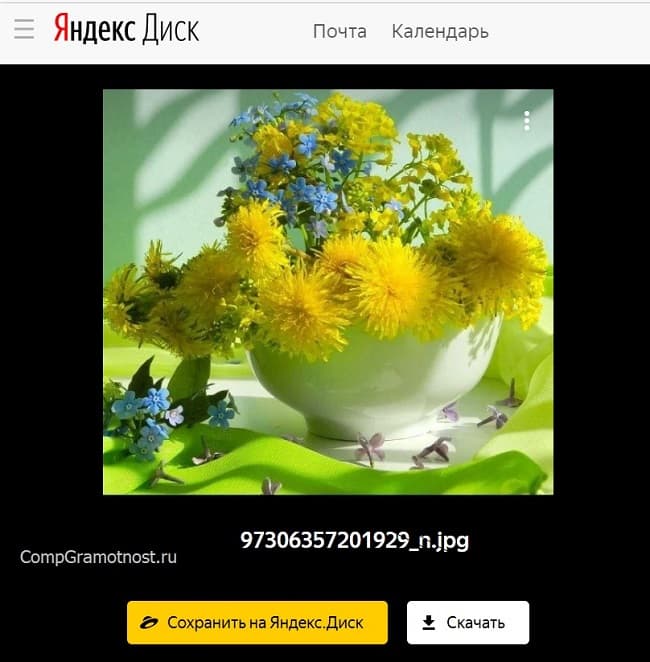
Рис. 5. Как скачать файл с Яндекс.Диска.
Если остались вопросы, загляните в справочник Яндекса, перейдя по ссылке:
Или спросите у меня в комментариях к этой статье, я отвечу.
Упражнения по компьютерной грамотности
1) Зайти в свой аккаунт Яндекса.
2) Загрузить два файла на Яндекс.Диск.
5) Зайти на свою почту и скачать файл по ссылке в письме на свой компьютер.
Нашли ошибку? Выделите фрагмент текста и нажмите Ctrl+Enter.
Получайте актуальные статьи по компьютерной грамотности прямо на ваш почтовый ящик.
Уже более 3.000 подписчиков
Важно: необходимо подтвердить свою подписку! В своей почте откройте письмо для активации и кликните по указанной там ссылке. Если письма нет, проверьте папку Спам.
Добавить комментарий Отменить ответ
Комментарии: 171 к “Как загрузить файлы на Яндекс.Диск и как скачать?”
Здравствуйте! Как скачать все фото с инстаграм через яндекс диск?
Надежда, у меня установлен Яндекс Диск на компьютере и синхронизирован с сайтом ЯндекДиска.
Правильно я понимаю, что в случае краха операционной системы со всеми данными на ПК пропадут все данные на сайте ЯндексДиска.
Я хотела отключить синхронизацию, но это возможно максимум на 24 часа. Затем синхронизация вновь восстанавливается.
Уважаемая Надежда! Я не могу по понятной причине пользоваться Яндекс.Диском. А Вы не могли бы рассказать как можно передать по Интернету файл большого размера другим способом, притом для не очень опытного пользователя? Был бы Вам очень признателен.
Наденька, спасибо Вам огромное, как хорошо, что Вы есть!
Здравствуйте, Жанна.
Источник бесперебойного питания применяют, когда есть угроза аварийного отключения электричества. Если есть опасение, что возможно повышение и понижение напряжения различной длительности, авария на электрических сетях, шум высокочастотного характера.
Я сомневаюсь, что можно купить недорогой ИБП, и работать от него без электричества на обычном компьютере 4 часа автономно. Даже ноутбуки работают от батареи от силы час-полтора за редким исключением.
Профессиональный маковский ноутбук или маковский планшет от Apple может «потянуть» 4 часа. В режиме непрерывного просмотра фильмов в высоком качестве срок может снизиться до 2-3 часов. Или в режиме печати текстов на белом экране (белый цвет самый затратный по электроэнергии) тоже может увеличиться срок разряда батареи. Но такая техника стоит слишком дорого.
ЗДРАВСТВУЙТЕ, УВАЖАЕМАЯ НАДЕЖДА! Благодарю Вас за интересный и полезный и очень для меня кстати материал о Я.Диске. Буду осваивать и использовать. Успехов и удачи!
Уважаемая Надежда!Я пользуюсь яндекс-диском уже около 5лет работол отлично но в этом году не
показывается процесс загрузки программы на яндекс-диска на рабочем столем
Можете ли подсказаЛеонид Т
Уважаемый Леонид, я давно не пользуюсь программой (приложением) Яндекс.Диска, потому что это приложение надо устанавливать на ноутбук, в чем я не вижу необходимости. Кроме того, в программе Яндекс.Диска раньше все время предлагалась синхронизация Диска между всеми устройствами. В синхронизации файлов с Яндекс.Диска на ноутбуке, телефоне, планшете я тоже не вижу смысла.
Я пользуюсь Яндекс.Диском исключительно через браузер, то есть открываю Яндекс.Почту, а потом захожу в Яндекс.Диск из Почты. Все это описано в моей статье.
Привет, Надья!
У меня есть вопрос: можете ли вы искать определенные файлы вокруг Yadi.sk, и если да, то как?
С уважением >>>>> Винни
Постскриптум Мне жаль моего русского.
Поиск по чужим файлам на Яндекс.Диске невозможен, так как файлы Яндекс.Диска не индексируются.
Как узнать номер своего Яндекс диска? При этом запросе ответ только по кошельку, а не по сути вороса.
Яндекс.Диск удобен в деловой переписке
особенно в свете возможностей:
выслав собеседникам архив
можно узнавать скачивали ли
и пока не скачали вдруг заметив ошибку
можно у себя отключить ссылку на Яндекс.Диск
? почему именно Яндекс.Диск ?
в Яндекс.Диск можно выкачивать из архивов отдельные файлы
При попытке залить файл более 1Гб через webdav детище яндекса тупо виснет.
Надежда, добрый день! Нигде не могу найти след. Информацию. Может вы поможете. У меня на яндекс диске есть папка с фотографиями. Можно ли добавлять фото с яндекс диска на другие сайты, не скачивая их на компьютер?
Здравствуйте, Татьяна. В статью добавила рис. 5. Можно поделиться фото в соц.сетях, не скачивая фото на компьютер. Для других сайтов (не соц.сети) можно поделиться ссылкой на фото, тоже без скачивания на компьютер.
Как скачать файлы с сохранением исходных размеров? Т.е. я загрузила картинку размером 3,06 МБ, а скачивается он 84,7 КБ.
Я сейчас загрузила картинку на Яндекс.Диск 2.5 Мб, скачала ее 2.59 Мб. Вы загружаете на Яндекс.Диск картинку? Как именно Вы ее скачиваете, что и где нажимаете?
Подскажите, а публичный файл доступен только по той ссылке которая сгенерирована? То есть могут его скачать только те кто знает ссылку? Верно?
Да, файл доступен по ссылке тем, у кого есть эта ссылка. Правда, если публичный файл был скачан много раз в течение суток, возможность его скачивания может быть ограничена.
Только на гугл диск.
Можно ли досинхронизировать видео на Яндекс.Диске? Нигде не нашёл ответ. Поясняю: скорость инета низкая, синхронизация показывает 10-30 Кб/сек. Синхронизировать нужно около 800 Мб. Комп работал 3 ч, синхронизировал 18%. Выключил синхронизацию, выключил комп. На след. день снова с 1%. Можно ли что-то сделать, т.е синхронизировать в несколько сеансов?
Почта не привязана к компьютеру. Почта доступна с любого компьютера, если компьютер подключен к Интернету.
Здравствуйте.
После действия зловреда хочу снести приложение Я-Диск и потом вновь установить. На сайте сейчас 40ГБ и хорошо бы их зарезервировать на всякий случай. Возможен ли такой вариант:
открыть 5 Я-Дисков, скачать туда информацию, которую после установки основного Я-Диска вновь вернуть назад (если, конечно, это потребуется). Зарезервировать информацию на компьютер, а потом возвращать ее обратно при таком объеме слишком хлопотно.
Заметил, что при копировании информации с одного сайта Я-Диска на другой, копирование идет
мгновенно, чем при копировании на компьютер.
Вопрос: что при этом копируется- ссылка или информация?
А самое надежное в Вашем конкретном случае – это копирование на внешний жесткий диск или на флешку с достаточным для этого объемом (а еще лучше и туда, и туда для дублирования). Поскольку в данном конкретном случае речь идет практически обо всех имеющихся у Вас данных, потеря которых может стать для Вас невосполнимой. А Облако есть Облако…
Вопрос отпал после скачивания проги на комп :)
Петр, файлы такого объема не нужно загружать в Яндекс Диск. Разбейте этот файл на части, например, по 100-200 Мб. Гигабайтные объемы перекачивают только во внутренних корпоративных сетях. Во внешних сетях, каковыми являются сети при закачке данных в Яндекс Диск, объемы свыше 100-200 Мб не приветствуются.
Надежда, однако это видеофайл..)) Разбить его?…. И что потом?… А Яндекс Диск, между прочим, обещают закачку файлов до 10 ГБ.
Петр, мало ли кто что обещает. Закачка происходит через Интернет, за который не отвечает Яндекс Диск. Разбить закачиваемый файл на части можно с помощью архиватора WinRar, указав на вкладке «Общие» размеры файлов (частей архива) в поле «Разделить на тома размером (в байтах)».
Как скачать один файл понятно, а как за одну-две операции скачать 200 фото, если на почту пришли только ссылки на Яндекс Диск?
Здравствуйте, Надежда! У меня есть Яндекс диск, которым я регулярно пользуюсь, когда мне необходимо переслать кому-либо объемный материал в несколько Гб, но это только удается мне через Яндекс почту. Дома я обычно на ноутбуке использую почту Windows Live, но никак не могу понять, как используя эту почту, сделать ссылку на скачивание файлов из Яндекс диска. Не можете ли Вы мне ответить на этот вопрос, есть ли в этой почте такая возможность.
Насчет облаков. Те бекапы, которые у Вас есть, можете для надежности (вдруг что с вашим ПК?) хранить в Облаке, например, в Яндекс.Диске. Или есть плагины, которые автоматом отправляют бекапы сайта в Облако.

Поместить свои данные на сервер Диска можно разными способами: от использования веб-интерфейса до автоматической загрузки с фотокамеры или мобильного устройства. Также можно перемещать файлы, доступные по публичным ссылкам, с других аккаунтов. Следует помнить, что максимально допустимый размер одного загружаемого документа или директории не может превышать 50 ГБ, а если у вас не установлено приложение, то эта цифра уменьшается до 2 ГБ.
Способ 1: Сайт Диска
«Заливка» файла с использованием веб-интерфейса – это наиболее понятный с технической точки зрения способ. Нам понадобятся только браузер и руки. Разумеется, сначала нужно авторизоваться в своем аккаунте Яндекс.
-
Заходим на сервис и нажимаем кнопку «Загрузить» в левой части интерфейса.
На этом загрузка завершена. Файл будет помещен в корневую директорию Диска.

Способ 2: Приложение
Для удобства пользователей разработчиками Яндекса было создано приложение, которое позволяет оперировать файлами на Диске прямо на вашем компьютере. Оно создает особую папку, в которой можно работать с документами и директориями, как в обычном «Проводнике», но с некоторыми дополнениями.
Запускается программа с помощью ярлыка на рабочем столе. Для того чтобы загрузить в нее файлы, нужно нажать кнопку «Загрузить» и выбрать их в открывшемся вспомогательном окне.

Если требуется загрузить что-то в конкретную папку на сервисе, то ее нужно выделить в правом блоке и перетащить документ в окно приложения. Кнопка «Загрузить» в этом случае также работает.

Способ 3: Перемещение файлов с других аккаунтов
Одной из функций Яндекс Диска является создание публичных ссылок, с помощью которых открывается доступ к вашим файлам для других пользователей. Если вам передали такой линк, то с его помощью можно как скачать документ или папку непосредственно на ПК, так и переместить данные на свой аккаунт. Делается это просто: после перехода на страницу нажимаем кнопку «Сохранить на Яндекс Диск».

Файл будет помещен в папку «Загрузки».

Способ 4: Загрузка фото из социальных сетей
Сервис позволяет сохранять на Диске все фотографии из ваших социальных аккаунтов. Делается это так:
-
Переходим на сервис и открываем папку «Фото». Нажимаем кнопку «Импортируйте из соцсетей» и кликаем по одной из иконок в выпадающем меню.
Способ 5: Автозагрузка фотографий
Яндекс Диск предлагает своим пользователями функцию автоматической загрузки фотографий, сделанных смартфоном или камерой, на свой аккаунт. Активировать ее можно в настройках программы, для чего следует выполнить следующие действия:
-
Кликаем ПКМ по иконке программы в системном трее и выбираем «Настройки».

Теперь при подключении мобильного устройства к ПК программа будет показывать окно с предложением загрузить фото на Диск.
Заключение
Как видите, загрузить файлы на Яндекс Диск довольно просто: выберите наиболее удобный для себя способ и получите возможность всегда иметь под рукой нужные данные.

Отблагодарите автора, поделитесь статьей в социальных сетях.

Помогла ли вам эта статья?
Еще статьи по данной теме:
я долго ни могла паять как загружать в яндекс файлыы. много искала как то делать и нашла вашу инструкцыю. вы мне очень помогли!! а не могли бывы помочь в том чтобы расказать мне как мнеможно поделиться ссылкой с друзьями но ктото другой ею не мог польззоваться? в маилру я както та делала а утт еще незнаю как
Как при помощи программы Яндекс.Диск на Windows скопировать папки в облако, при этом, чтобы на компе не сохранялась копия папки и файлов?
Здравствуйте, Александр. В настройках есть функция отключения синхронизации для конкретной папки.
Папка пропадет с компьютера, но останется на сайте сервиса. Для загрузки файлов необходимо будет снова открыть настройки синхронизации и перетащить нужные файлы на значок папки (в этом списке она также будет видна). Обратите внимание, что можно загружать только файлы, папки не перемещаются почему-то. Таким образом файлы загрузятся напрямую на сервер, минуя папку Яндекс Диска на компе.
Загружаю на я-диск файл размером около 2 ГБ. За два с половиной часа загрузилось меньше половины файла. Если прервать загрузку, загруженная часть файла удаляется. Нельзя ли загружать файл в несколько приёмов? Помогает ли приложение преодолеть эту проблему, или тоже нужно ждать часами, пока большой файл загрузится?
Привет, из соцсетей теперь загружать нельзя? У меня пропало это меню, обыскался, не могу найт как загрузить. Этот способ актуален еще?
Мне прислали ссылку на документ в формате pdf. (Около 70 Мб.) Расположен где то в интернете, не на Яндекс Диске. Просто так он не скачивается. Обрывается на 10м мегабайте. Есть идея сначала скачать документ на Яндекс Диск., а потом уже с Яндекс Диск к себе на комп. Как скачать документ по ссылке на Яндекс Диск?
Задайте вопрос или оставьте свое мнение Отменить комментарий

В данной статье продолжу обзор облачного сервиса для хранения данных от Яндекса. Очень уж он интересный получился.
Сразу же после авторизации в аккаунте можно скачать и установить приложение. Это, кстати, увеличит объём диска на 3 Гб.
Скачивание программы Яндекс.Диск и её установка
Чтобы скачать приложение, следует кликнуть на одноимённую картинку в боковом меню:
Перейти к скачиванию

Выбор версии приложения
Установка приложения на Windows
Открываем на компьютере закачанный файл-установщик ( YandexDiskSetup.exe ) и ещё ждём:

Скачиваем программу Яндекс.Диск
После всех этих действий появятся:
- папка на рабочем столе
- новое устройство в Моём компьютере
- приложение в трее:
Yandex.Disc в трее Windows 7
Вообще, что мы такое сделали и зачем это надо? Суть в том, что теперь облачное файловое хранилище на серверах Yandex синхронизировано с папкой на компьютере (телефоне), и всё, что хранится на серверах, видно в этой папке:

Содержимое папки = содержимое аккаунта
Это весьма удобно, т.к. можно закачивать файлы на Диск с разных компьютеров и телефонов и с каждого из них иметь доступ к этим файлам.
Как загрузить файл на Яндекс.Диск
Сделать это можно с помощью программы или через веб-интерфейс.
Загрузка через программу
Здесь всё очень просто:
- Открываем созданную папку
- Копируем в неё файл
После этого стоит подождать, пока файл загрузится. Об этом будет сигнализировать иконка приложения в трее:

Все синхронизированные файлы в папке помечаются зелёной галочкой.
Я загрузил на Яндекс.Диск аудио (mp3) и видео (mp4) файлы, после чего без проблем удалось всё это послушать и посмотреть сразу из папки.
Загрузка файлов через веб-интерфейс
Тут тоже ничего сложного:

Загрузка файла на Yandex.Disc через веб-интерфейс
Как увеличить объём Диска?

Рассказать другу про всё это

Посмотрите хорошее видео с Youtube по теме:
В общем, сервис Яндекс.Диск действительно очень наглядный и удобный. Пожалуй, пока это лучший облачный сервис для хранения данных, которым я когда-либо пользовался.

Компания Яндекс предлагает пользователям размещать их файлы в собственном облаке. В сервисе Яндекс.Диск содержится достаточно возможностей для удобного взаимодействия и хранения электронной информации. В статье рассматриваются все способы, как залить файл на Яндекс.Диск и сделать ссылку на него.
Заливаем файлы на Яндекс.Диск
Обилие способов работы с Яндекс.Диском позволяет пользователям выбирать тот, что удобен и нравится.
Допустимый размер файла для загрузки
Облако умеет работать с малыми и большими размерами файлов. Максимальный размер загружаемого файла на Яндекс.Диске равен 50 Гб. Через браузер эта цифра уменьшена до 10 Гб. Объект размером более 2 Гб рекомендуется заливать с помощью клиентских программ для компьютеров с ОС Windows, MacOS или Linux.

С компьютера
Чтобы не выходить за пределы браузера, Яндекс позволяет работать в облаке прямо со странички своего сайта. Для загрузки электронной информации:
Чтобы обеспечить резервирование выбранных данных на компьютере или загружать их большие объемы, поработайте с клиентской версией Яндекс.Диска для компьютеров. Просто скопируйте все данные в созданную облаком папку, они синхронизируются с сервером.
С телефона
Заливать файлы с телефона тоже достаточно просто. Удобнее это делать через приложение, но вариант с браузером тоже никто не отменял.
Мобильное приложение
Заливайте в облако придерживаясь инструкции:
Веб-версия
Приложение устанавливать необязательно, если перекинуть информацию в облако с телефона нужно один раз. Для этого:
Загрузка файлов на свой диск от других пользователей

Яндекс разработал инструмент, предоставляющий возможность быстро копировать любые данные с открытых источников в облаке Яндекс. Достаточно перейти по ссылке на интересующие вас данные, нажать «Сохранить на Яндекс.Диск». Скопированная информация будет размещена в профиле вашего облака.
Импорт файлов из соцсетей

Ранее Яндекс.Диск предлагал функции импорта большого количества фотографий из популярных социальных сетей. Пару кликов мышкой и с авторизированного аккаунта соцсети все нужные данные загружались в облако. К сожалению, сейчас данная функция убрана из функционала облачного сервиса.
Автоматическая загрузка фотографий
Приложение для смартфонов позволяет загружать фото в облако каждый раз, как оно будет создано. Кроме того, для фотографий и видео, загруженных таким способом, компания сняла все ограничения по используемому месту в хранилище.
То есть даже в бесплатный аккаунт Яндекс.Диска можно подгружать тот объем фото, который ограничен только памятью устройства. Включить опцию можно:
Как создать ссылку для скачивания файла
Публичный доступ к информации в облаке можно активировать по желанию. Как залить файл на Яндекс.Диск чтобы работал у нескольких человек:
Каждому перешедшему по публичной ссылке отроется доступ к чтению и загрузке ваших данных.
Как загрузить файлы на чужой Яндекс.Диск?
Если человеку нужно загрузить с вашего устройства данные на свое облако, есть два варианта решения задачи:
МИНУТКА ЮМОРА
– Где работаешь?
– В Яндексе.
– И чем занимаешься?
– Логистикой.
– А поподробнее?
– Днём еда, а ночью такси.
Почему облако медленно загружает файлы или не загружает их совсем
Есть несколько причин, вызывающих проблемы при заливке информации в облако:
- Загрузка начата через веб-интерфейс, размер одного объекта превышает 10 Гб. Разбейте файл на части (через архиватор) или используйте клиентскую версию программы.
- Версия браузера устарела. Проверьте обновления и обновитесь до последней версии.
- Используется прокси, VPN, альтернативный брандмауэр. На время отключите сервисы и повторите попытку снова.
- Импорт данных через программы, работающие через api Яндекс.Диска. Загрузите информацию через веб-интерфейс или официальные клиенты.
- Нестабильный интернет или проблема на стороне сервера. Повторите попытку через некоторое время.
Можно ли загрузить вирусные файлы на облако Яндекс
Перед импортом данных в облако, каждый объект размером до 1 Гб проходит сканирование антивирусом NOD32. В целом, базы данных антивируса большие и актуальные, поэтому сканер способен выявить зараженные файлы. Такие данные могут быть загружены на облако, в некоторых случаях, однако при скачивании или открытии вы будете несколько раз предупреждены об опасности.
В большинстве случаев Яндекс Диск блокирует загрузку вирусных файлов.
ВИДЕО
Яндекс.Диск предоставляет пользователям много вариантов импорта собственных файлов в облако. Для мобильных телефонов Android и iOS созданы условия безлимитной загрузки фото и видео на свое облако. Удобный функционал приложения позволяет автоматически синхронизировать данные, которые потом можно найти в своем профиле на любом подключенном устройстве.
Читайте также:

